Google Contacts : créer un groupe de contacts dans la nouvelle interface
Une fois activée dans la console d'administration, la nouvelle interface de Google Contacts est quelque peu déroutante au démarrage. Voici comment procéder pour créer un libellé.
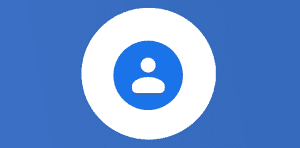
Google Contacts : créer un groupe de contacts dans la nouvelle interface


Voici comment créer un groupe de contacts personnels sur la nouvelle interface, ou plutôt comment associer des contacts à un libellé :
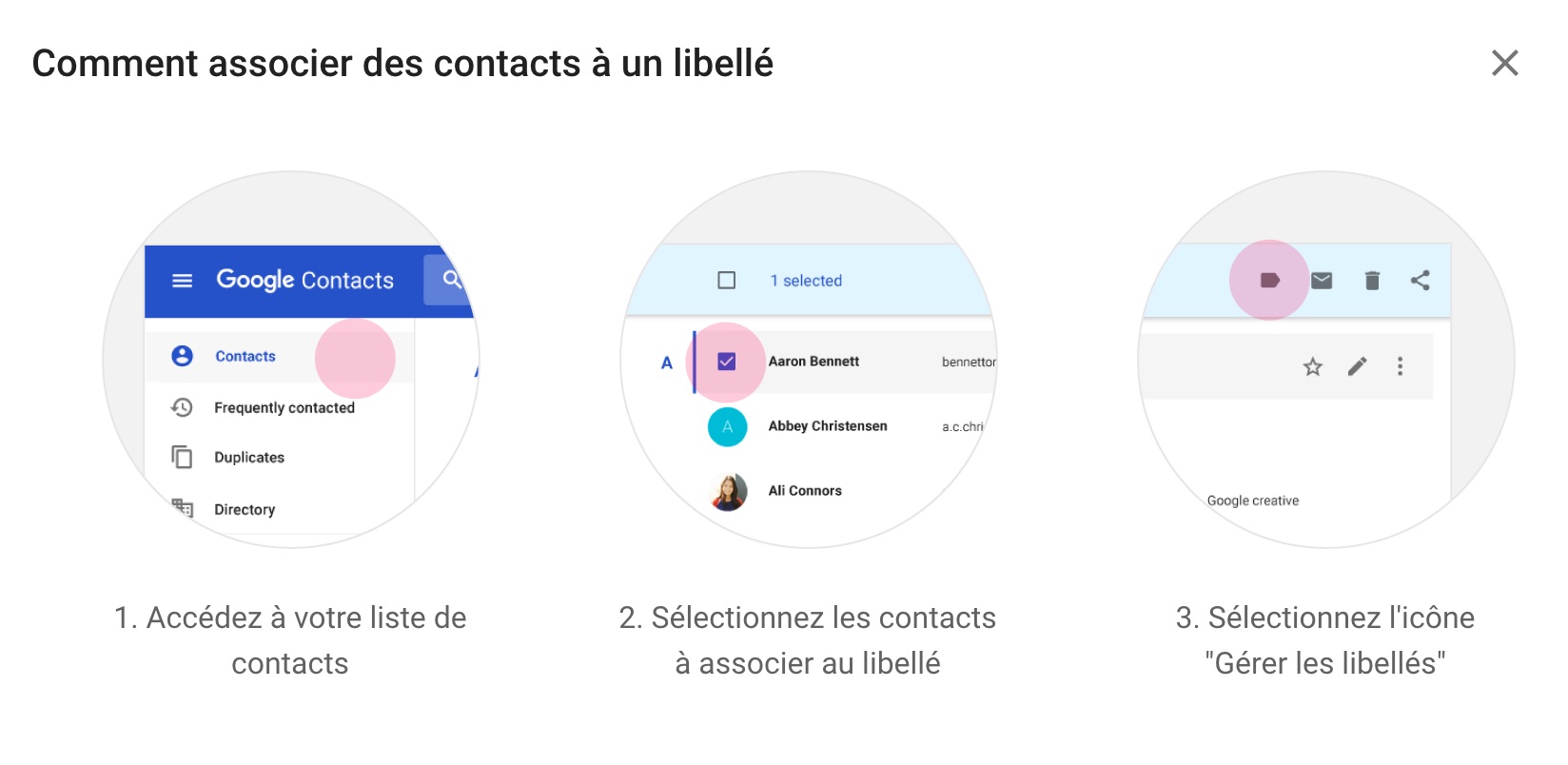
Voici comment cela fonctionne :
Dans Google Contacts, vous pouvez classer les personnes et les entreprises à l’aide de libellés.

Créer un groupe
- Accédez à Google Contacts.
- Sur la gauche, sous « Libellés », cliquez sur Créer un libellé. Si vous ne voyez pas « Libellés », accédez à la rubrique expliquant comment grouper des contacts dans l’ancienne version de Google Contacts.
- Saisissez un nom, puis cliquez sur OK.
- Pour sélectionner des contacts, cochez les cases associées à leurs noms.
- En haut à droite, cliquez sur Libellé
. Si vous ne voyez pas l’icône Libellé
, accédez à la rubrique expliquant comment grouper des contacts dans l’ancienne version de Google Contacts.
- Sélectionnez les groupes auxquels vous souhaitez ajouter les contacts. Vous noterez qu’une coche apparaît à côté des groupes que vous avez choisis.
Envoyer un e-mail à un groupe
- Ouvrez Gmail.
- En haut à gauche, cliquez sur Nouveau message.
- Dans le champ « À », commencez à saisir le nom du groupe, puis sélectionnez ce dernier dans la liste qui s’affiche.
- Une liste de contacts apparaît dans le champ « À ».
- Accédez à Google Contacts.
- Sur la gauche, cliquez sur le nom d’un groupe.
- Sélectionnez les contacts à supprimer en cochant les cases à côté de leurs noms.
- En haut à droite, cliquez sur Libellé
. Si vous ne voyez pas l’icône Libellé
, accédez à la rubrique expliquant comment grouper des contacts dans l’ancienne version de Google Contacts.
- Décochez le nom du groupe.
- Articles connexes
- Plus de l'auteur

 Sheets
Sheets  Agenda
Agenda  Forms
Forms  Apps Script
Apps Script  Gmail
Gmail  Chat
Chat  Meet
Meet  Contacts
Contacts  Chrome
Chrome  Sites
Sites  Looker Studio
Looker Studio  Slides
Slides  Docs
Docs  Drive
Drive  AppSheet
AppSheet  Admin Workspace
Admin Workspace 
 Android
Android  Chromebook
Chromebook  Equipements Google
Equipements Google  Google Cloud Platform
Google Cloud Platform  Google Photos
Google Photos  Maps
Maps  Youtube
Youtube 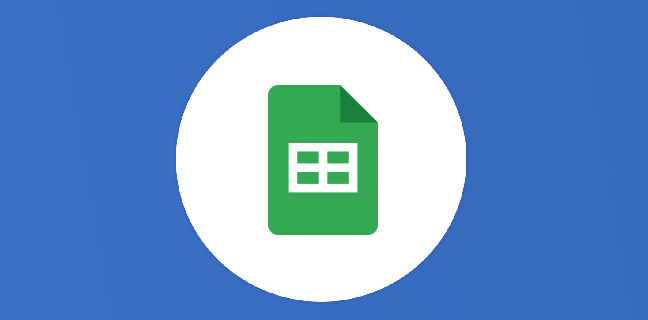
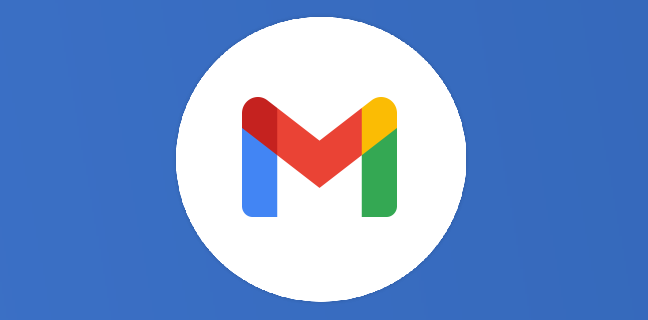
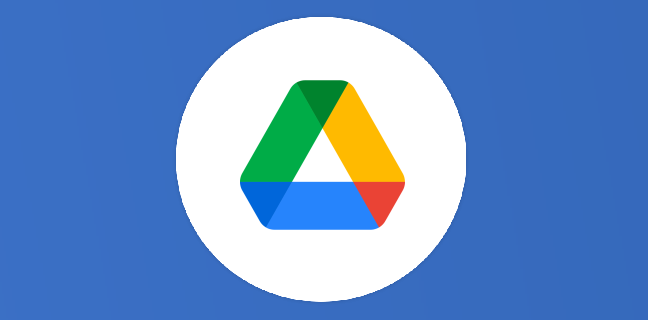
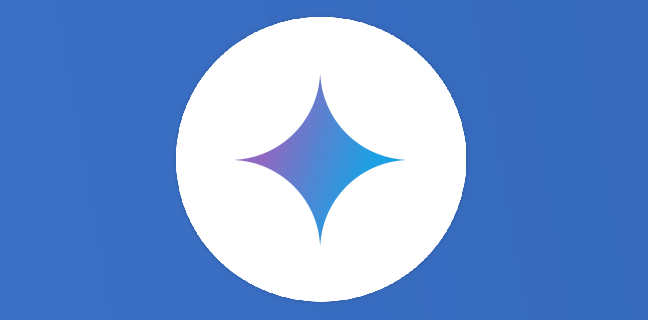
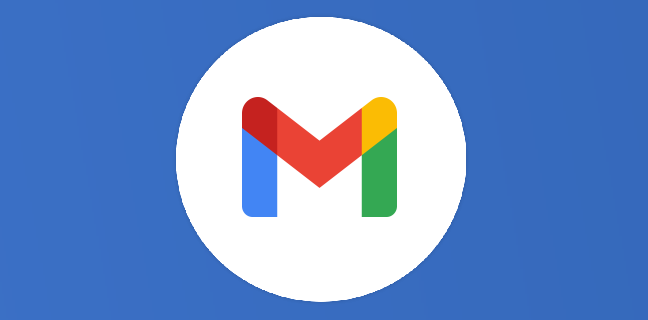


et toujours pas de carnet d’adresse commun au domaine avec partage et droits de modification comme pour tous les autres outils de la GSuite… 🙁 C’est pourtant pour les contacts que ce serait (presque) le plus utile pour des structures comme la nôtre (Association 1901).
Des infos sur le pourquoi de ce manque ?
…et en complément à mon précédent post.
Si la fonction de partage des contacts intéresse d’autres personnes, votez pour cette suggestion sur la page officielle Google : https://connect.googleforwork.com/ideas/5615
Merci Thierry de m’avoir fait découvrir cette possibilité de proposer de nouvelles fonctions dans les apps Google.
Bonjour et bons voeux,
je recherche comment faire lorsque j’ai sélectionné les contacts d’un libellé pour un nouveau mail, n’avoir que l’adresse mail par défaut ou spécifier « pro » pour ne pas avoir à cocher une par une les adresses pro des adresses perso pour CHAQUE contact, par avance, merci.